答案:WPS演示中可通过预设动画、自定义路径、组合动画及调整计时为图形添加动态效果。1、选中形状后在“动画”选项卡选择进入类动画如淡入;2、使用“动作路径”中的自定义路径功能手绘运动轨迹;3、通过动画窗格叠加缩放、旋转等多动画并设置触发顺序;4、调节持续时间与延迟参数匹配演讲节奏,提升视觉表现力与专业感。
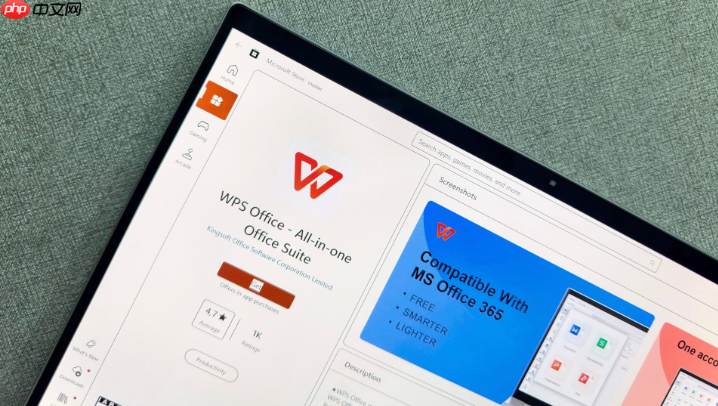
如果您在制作WPS演示文稿时希望为图形元素增添动态效果,可以通过添加形状动画来提升视觉表现力。动画不仅能够突出重点内容,还能增强观众的注意力。通过合理设计图形效果与运动路径,可以让幻灯片更具专业感。
本文运行环境:华为MateBook X Pro,Windows 11
WPS演示提供了多种内置的动画样式,适用于快速为形状添加基础动态效果。这些预设动画包括进入、强调、退出和路径动画,操作简便且效果直观。
1、选中幻灯片中的目标形状,点击顶部菜单栏的“动画”选项卡。
2、在“动画”面板中选择一个进入类动画,例如淡入或飞入。
3、播放幻灯片预览动画效果,确认是否符合展示需求。
当预设动画无法满足特定移动轨迹需求时,可使用自定义路径功能,让形状沿用户绘制的路线运动,实现更灵活的动画控制。
1、选中需要设置路径的形状,进入“动画”选项卡。
2、点击“添加动画”,向下展开后选择“动作路径”中的自定义路径。
3、鼠标变为十字光标后,在幻灯片上手动绘制所需路径,双击结束绘制。
4、调整路径起点与终点位置,确保动画起止点符合布局要求。
单个形状可以叠加多个动画效果,如先“缩放”再“旋转”,从而创建更复杂的视觉变化过程。通过动画窗格可精确管理各动画的顺序与触发方式。
1、选中形状后,在“动画”选项卡中依次添加进入和强调类动画。
2、打开右侧“动画窗格”,查看已添加的动画列表。
3、在动画窗格中拖动动画项调整播放顺序,右键设置每个动画的触发条件为“上一动画之后”或“单击时”。
动画的播放速度和延迟时间直接影响整体节奏。通过修改持续时间和延迟参数,可以使动画更贴合演讲节奏或与其他媒体元素同步。
1、在“动画”选项卡下方找到“开始”、“持续时间”和“延迟”设置项。
2、将“持续时间”调整为1.5秒以减缓运动速度,提升可视性。
3、设置“延迟”为0.5秒,使动画在触发后短暂等待再执行。
4、结合预览功能反复测试,直到达到理想的时间配合效果。
以上就是WPS演示如何添加形状动画_WPS幻灯片图形效果与路径设计指南的详细内容,更多请关注php中文网其它相关文章!

每个人都需要一台速度更快、更稳定的 PC。随着时间的推移,垃圾文件、旧注册表数据和不必要的后台进程会占用资源并降低性能。幸运的是,许多工具可以让 Windows 保持平稳运行。

Copyright 2014-2025 https://www.php.cn/ All Rights Reserved | php.cn | 湘ICP备2023035733号